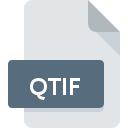
Bestandsextensie QTIF
QuickTime Image Format
-
DeveloperApple
-
Category
-
Populariteit3 (2 votes)
Wat is QTIF bestand?
QTIF bestandsnaam achtervoegsel wordt meestal gebruikt voor QuickTime Image Format bestanden. Apple definieerde de QuickTime Image Format formaatstandaard. QTIF bestandsformaat is compatibel met software die kan worden geïnstalleerd op systeemplatform. QTIF-bestand behoort net als 522 andere bestandsnaamextensies in onze database tot de categorie Rasterafbeeldingen. Het populairste programma voor het verwerken van QTIF-bestanden is QuickTime Player, maar gebruikers kunnen kiezen uit 5 verschillende programma's die dit bestandsformaat ondersteunen. QuickTime Player software is ontwikkeld door Apple, Inc., en op de officiële website kunt u meer informatie vinden over QTIF-bestanden of het QuickTime Player softwareprogramma.
Programma's die QTIF bestandsextensie ondersteunen
Bestanden met de extensie QTIF zijn, net als andere bestandsindelingen, te vinden op elk besturingssysteem. De bestanden in kwestie kunnen worden overgedragen naar andere apparaten, mobiel of stationair, maar mogelijk zijn niet alle systemen in staat om dergelijke bestanden correct te verwerken.
Programma’s die een QTIF-bestand ondersteunen
 Windows
Windows Hoe open je een QTIF-bestand?
Het niet kunnen openen van bestanden met de extensie QTIF kan verschillende oorzaken hebben. Gelukkig kunnen de meest voorkomende problemen met QTIF-bestanden worden opgelost zonder diepgaande IT-kennis, en vooral in enkele minuten. Hierna volgt een lijst met richtlijnen die u helpen bij het identificeren en oplossen van bestandsgerelateerde problemen.
Stap 1. Download en installeer QuickTime Player
 De belangrijkste en meest voorkomende oorzaak die voorkomt dat gebruikers QTIF-bestanden openen, is dat er geen programma dat QTIF-bestanden aankan, op het systeem van de gebruiker is geïnstalleerd. Dit probleem kan worden verholpen door QuickTime Player of een ander compatibel programma, zoals ACDSee, Adobe Flash Professional, XnView, te downloaden en te installeren. De volledige lijst met programma's gegroepeerd per besturingssysteem vindt u hierboven. Een van de meest risicovrije methoden voor het downloaden van software is het gebruik van koppelingen door officiële distributeurs. Ga naar de website QuickTime Player en download het installatieprogramma.
De belangrijkste en meest voorkomende oorzaak die voorkomt dat gebruikers QTIF-bestanden openen, is dat er geen programma dat QTIF-bestanden aankan, op het systeem van de gebruiker is geïnstalleerd. Dit probleem kan worden verholpen door QuickTime Player of een ander compatibel programma, zoals ACDSee, Adobe Flash Professional, XnView, te downloaden en te installeren. De volledige lijst met programma's gegroepeerd per besturingssysteem vindt u hierboven. Een van de meest risicovrije methoden voor het downloaden van software is het gebruik van koppelingen door officiële distributeurs. Ga naar de website QuickTime Player en download het installatieprogramma.
Stap 2. Controleer de versie van QuickTime Player en werk deze indien nodig bij
 Als QuickTime Player al op uw systemen is geïnstalleerd en QTIF bestanden nog steeds niet correct worden geopend, controleer dan of u de nieuwste versie van de software hebt. Het kan ook voorkomen dat softwaremakers door hun applicaties bij te werken compatibiliteit toevoegen met andere, nieuwere bestandsformaten. Als u een oudere versie van QuickTime Player hebt geïnstalleerd, ondersteunt deze mogelijk de QTIF-indeling niet. De meest recente versie van QuickTime Player is achterwaarts compatibel en kan bestandsformaten verwerken die worden ondersteund door oudere versies van de software.
Als QuickTime Player al op uw systemen is geïnstalleerd en QTIF bestanden nog steeds niet correct worden geopend, controleer dan of u de nieuwste versie van de software hebt. Het kan ook voorkomen dat softwaremakers door hun applicaties bij te werken compatibiliteit toevoegen met andere, nieuwere bestandsformaten. Als u een oudere versie van QuickTime Player hebt geïnstalleerd, ondersteunt deze mogelijk de QTIF-indeling niet. De meest recente versie van QuickTime Player is achterwaarts compatibel en kan bestandsformaten verwerken die worden ondersteund door oudere versies van de software.
Stap 3. Wijs QuickTime Player aan QTIF bestanden toe
Als u de nieuwste versie van QuickTime Player hebt geïnstalleerd en het probleem blijft bestaan, selecteert u dit als het standaardprogramma om QTIF op uw apparaat te beheren. Het proces van het koppelen van bestandsindelingen aan de standaardtoepassing kan verschillen in details, afhankelijk van het platform, maar de basisprocedure lijkt erg op elkaar.

De eerste keuze-applicatie selecteren in Windows
- Klik met de rechtermuisknop op QTIF om een menu te openen waaruit u de optie selecteren
- Selecteer
- De laatste stap is om selecteren en het mappad naar de map te sturen waarin QuickTime Player is geïnstalleerd. U hoeft nu alleen nog maar uw keuze te bevestigen door Altijd deze app gebruiken voor het openen van QTIF-bestanden en op klikken.

De eerste keuze-applicatie selecteren in Mac OS
- Klik met de rechtermuisknop op het QTIF-bestand en selecteer
- Open het gedeelte door op de naam te klikken
- Kies het juiste programma uit de lijst en bevestig door te klikken op
- Er moet een berichtvenster verschijnen met de melding dat deze wijziging wordt toegepast op alle bestanden met de extensie QTIF. Door op overspannen> te klikken, bevestigt u uw selectie.
Stap 4. Controleer QTIF op fouten
Mocht het probleem na het uitvoeren van de stappen 1-3 nog steeds optreden, controleer dan of het QTIF-bestand geldig is. Het niet kunnen openen van het bestand kan te maken hebben met verschillende problemen.

1. De QTIF is mogelijk geïnfecteerd met malware - zorg ervoor dat u deze scant met een antivirusprogramma.
Mocht het zijn dat de QTIF is geïnfecteerd met een virus, dan kan dit de oorzaak zijn waardoor u er geen toegang toe hebt. Scan het bestand onmiddellijk met een antivirusprogramma of scan het hele systeem om ervoor te zorgen dat het hele systeem veilig is. Als de scanner heeft vastgesteld dat het QTIF-bestand onveilig is, volg dan de instructies van het antivirusprogramma om de dreiging te neutraliseren.
2. Controleer of de structuur van het QTIF-bestand intact is
Hebt u het betreffende QTIF-bestand van een andere persoon ontvangen? Vraag hem / haar om het nog een keer te verzenden. Het is mogelijk dat het bestand niet correct is gekopieerd naar een gegevensopslag en onvolledig is en daarom niet kan worden geopend. Als het QTIF-bestand slechts gedeeltelijk van internet is gedownload, probeer het dan opnieuw te downloaden.
3. Controleer of de gebruiker waarmee u bent aangemeld beheerdersrechten heeft.
Het is mogelijk dat het betreffende bestand alleen toegankelijk is voor gebruikers met voldoende systeemrechten. Log in met een beheerdersaccount en zie Als dit het probleem oplost.
4. Zorg ervoor dat het systeem voldoende middelen heeft om QuickTime Player uit te voeren
Als het systeem zwaar wordt belast, kan het mogelijk het programma dat u gebruikt om bestanden met de extensie QTIF te openen, niet verwerken. Sluit in dit geval de andere applicaties.
5. Controleer of uw besturingssysteem en stuurprogramma's up-to-date zijn
Actueel systeem en stuurprogramma's maken uw computer niet alleen veiliger, maar kunnen ook problemen met het QuickTime Image Format -bestand oplossen. Het kan zijn dat de QTIF-bestanden correct werken met bijgewerkte software die enkele systeemfouten verhelpt.
Wilt u helpen?
Als je nog meer informatie over de bestandsextensie QTIF hebt, zullen we je dankbaar zijn als je die wilt delen met de gebruikers van onze site. Gebruik het formulier hier en stuur ons je informatie over het QTIF-bestand.




 MAC OS
MAC OS 
